Las mejores alternativas de grabador de pantalla iRec en dispositivos iOS
Después de actualizar su iPhone, es posible que algunas aplicaciones de su teléfono ya no funcionen. Lo más probable es que esto se deba a que Apple ha prohibido estas aplicaciones de terceros de forma permanente por violar su política o por algunas razones de seguridad. Y Grabador de pantalla iRec fue uno de ellos.
iRec, desarrollado por Cydia, era un grabador de pantalla potente y completamente gratuito que no solo podía capturar la pantalla de su iPhone, sino que también podía ayudarlo a comprimir y personalizar los videos grabados.
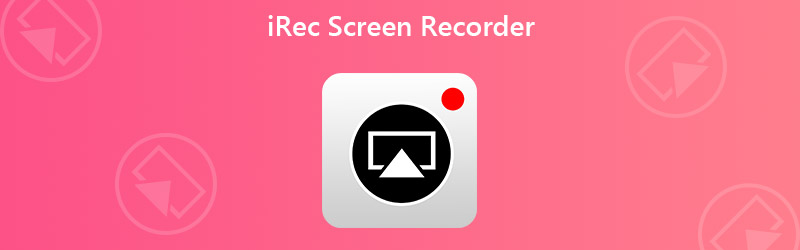
Dado que iRec ya no estaba en uso, Cydia pronto lanzó una nueva grabadora de pantalla llamada EveryCord para reemplazar la aplicación anterior, en lugar de gastar grandes cantidades para mantenerla. Desafortunadamente, EveryCord enfrentó el mismo problema de seguridad, al igual que iRec. Ahora el enlace de descarga gratuita que ofrecía Cydia está muerto.
Entonces, ¿existen alternativas para que los usuarios de iOS graben su pantalla? La respuesta es sí. Aprenderá 3 formas gratuitas de capturar su pantalla en la siguiente publicación.

Parte 1. Reemplazos para iRec Screen Recorder en iPhone / iPad
1. Utilice el grabador de pantalla integrado de iOS
Si solo desea grabar la pantalla de su iPhone / iPad y obtener el video original sin editar, puede usar la herramienta de grabación que Apple proporciona directamente. Si está utilizando un iPhone 7 o dispositivos anteriores, debe actualizar su iOS a la última versión. Otros iPhones y iPads ya ejecutan iOS 11 o versiones posteriores que admiten la grabación de pantalla, por lo que generalmente no es necesario verificar su versión de iOS.
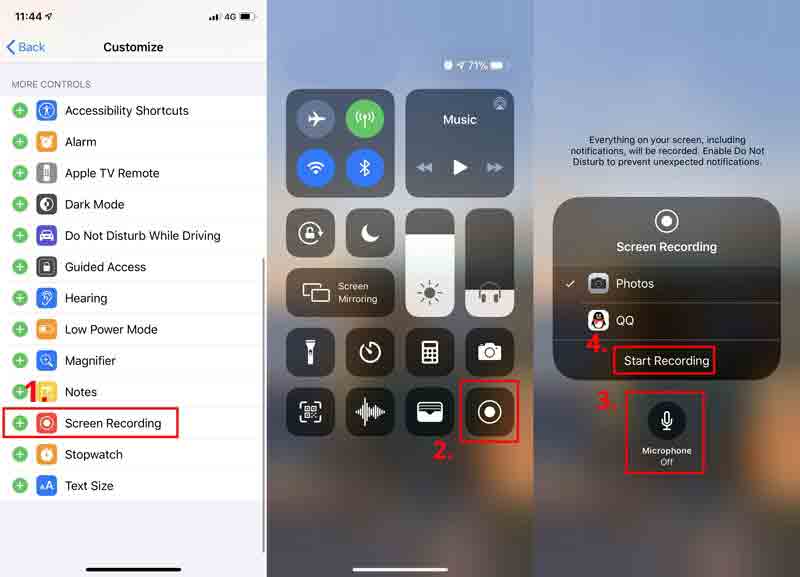
Paso 1: Ir Configuraciones y encontrar Centro de control. Entonces presione Personalizar controles. Presiona el ícono verde + antes Grabación de pantalla desde Más controles lista. Ahora ha agregado la grabadora de pantalla al centro de control.
Paso 2: Encontrar Centro de control, debe desplegar el menú oculto de la esquina superior derecha. Pero para algunas versiones antiguas de iOS, debe desplazarse hacia arriba para obtener el menú del Centro de control.
Paso 3: Mantenga pulsado el Grabar icono y puede encender Micrófono para grabar la pantalla con tu voz. Grifo Iniciar la grabación y espera 3 segundos. Ahora tu iPhone está listo para grabar un video de su pantalla. Puedes hacer lo que quieras grabar. Si desea finalizar la grabación, simplemente deslice el dedo hacia arriba o hacia abajo para visitar la Centro de control y toca el Grabar de nuevo para detener la grabación de la pantalla. Puede encontrar su video de grabación en su Fotos.
2. Utilice RECGO Screen Recorder
La mayoría de las grabadoras de pantalla están bloqueadas por Apple. Pero encontramos una herramienta de grabación de pantalla funcional llamada Grabador de pantalla +, AKA RECGO, en App Store. Al igual que iRec Screen Recorder, RECGO le proporciona un grabador de pantalla y un editor de video al mismo tiempo. Pero es de destacar que la versión gratuita de RECGO tiene muchos anuncios cuando abres la aplicación. Con la excepción de este problema, RECGO es una grabadora bastante útil para administrar todas sus grabaciones.
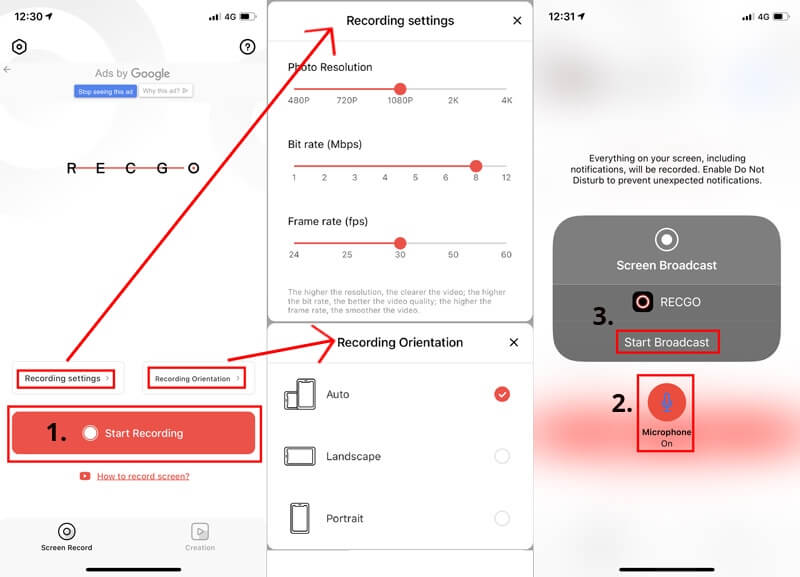
Paso 1: Lanzamiento RECGO en tu iPhone o iPad.
Paso 2: Toca las opciones de arriba Iniciar la grabación para ajustar la configuración de grabación y la orientación de grabación. Haga clic en el Iniciar la grabación botón.
Paso 3: Puede mantener el Micrófono para grabar su voz mientras graba. Luego Iniciar transmisión. Si desea detener la grabación, debe ir a la Centro de control menú de tu iPhone y toca el Grabar icono.
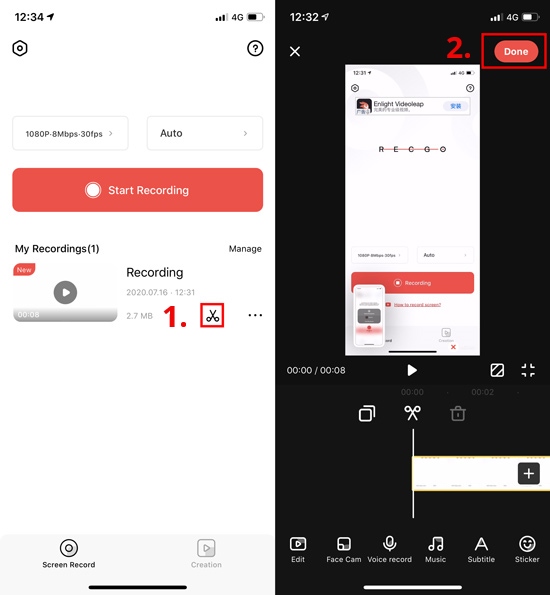
Paso 4: Para editar su video, haga clic en el Cortar con tijeras icono en Mis grabaciones lista en RECGO. Luego, puede personalizar su grabación agregando música, subtítulos o un filtro. Incluso puede cambiar la velocidad y el volumen de su video. Cuando termines, toca Hecho para guardar su grabación en álbumes.
Parte 2. Alternativas al grabador de pantalla iRec para Mac
Si necesita una grabadora de pantalla para su Mac, o desea duplicar su iPhone a Mac para grabar, puede confiar en Grabador de pantalla Vidmore, un conveniente y poderoso software de grabación de pantalla, con el que podrás capturar cualquier parte de tu pantalla sin perder calidad.
- Grabe un video a pantalla completa o parcial en Mac con alta calidad.
- Grabe audio desde el navegador, software, MacOS o micrófono.
- Agregue texto, flecha, forma, línea y efecto de mouse durante la grabación.
- Recorta la parte inútil de las grabaciones en Mac.
- Utilice teclas de acceso rápido para controlar todo el proceso de grabación de la pantalla.

Paso 1: Instalar en pc Grabador de pantalla Vidmore a su Mac e inicie la grabadora. Hacer clic Grabadora de vídeo para grabar sus actividades en la pantalla.
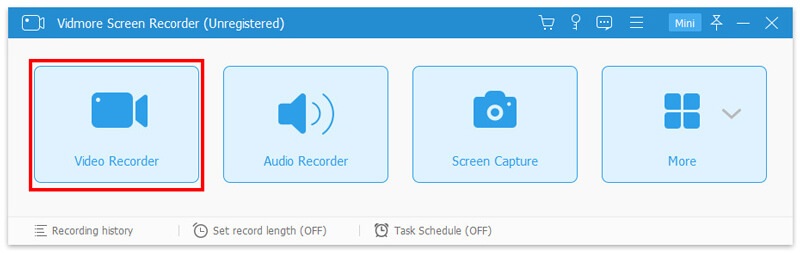
Paso 2: Seleccione el área que desea capturar. Entonces habilita Sonido del sistema o Micrófono para agregar audio a su registro.

Paso 3: Haga clic en el rojo REC para iniciar la grabación. Puede hacer clic en el Captura de pantalla o Editar icono para tomar una captura de pantalla o dibujar en su grabación.

Paso 4: Haga clic en el Detener icono para finalizar la grabación. En la ventana Vista previa, puede recortar este archivo de grabación antes de guardarlo en su Mac.
Parte 3. Preguntas frecuentes de iRec Screen Recorder
P1: ¿Se puede detectar la grabación de pantalla??
No. Normalmente, no se activa ningún evento cuando graba la pantalla. Entonces, es imposible detectar una grabación de pantalla.
P2: ¿Android tiene una función de grabación de pantalla??
Hoy en día, muchos dispositivos Android tienen una herramienta de grabación de pantalla por defecto. Pero si su teléfono no admite la grabación, puede grabar la pantalla de Android con una computadora.
P3: ¿Cuánto tiempo puedo grabar videos en mi iPhone??
No hay límite de tiempo para que pueda grabar la pantalla en su iPhone. Pero si desea grabar un video durante horas, debe asegurarse de que su iPhone tenga suficiente espacio para almacenar la grabación y que la batería pueda durar hasta que termine de capturar la pantalla.
Conclusión
Aunque iRec Screen Recorder y EveryCord Screen Recorder ya no están en uso, siempre podemos encontrar un reemplazo para ellos. Si está de acuerdo con los anuncios molestos, puede probar RECGO. De otra manera, Grabador de pantalla Vidmore le conviene perfectamente por sus poderosas funciones.
Continúe y pruebe los métodos anteriores. O si tiene una técnica mejor, háganoslo saber.


